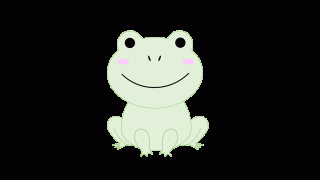メゾン・シンビーオ(在宅就労の豆知識部屋)
皆様こんにちは、Hayatoです。
突然ですが、こんなことはありませんか?
- ウェブサイトを閲覧しているときに突然マウスが壊れた
- マウスを使う時間を減らしてPC作業の効率を上げたい
本日は上記のような場合に便利なショートカットキーをご紹介します。

はじめに
本記事でご紹介するショートカットキーはwindows PCを使う場合の操作説明です。
そのため、キー説明はCtrlとその他のキーという記載をしております。
ウェブ検索アプリはMicrosoft edgeとGoogle chromeを使用しています。
新しいタブを作成
Ctrl + t
新しいタブを作成してそちらへ移動し、編集することができます。
タブを閉じる
Ctrl + wまたはCtrl + F4
現在開いているタブを閉じることができます。
アプリを終了する
Alt + F4
アプリそのものを終了することができます。
その際、開いているタブはすべて閉じられます。
履歴を表示する
Ctrl + h
過去に開いたページの履歴を確認し、それに対する操作を選択できます。
閲覧履歴データの削除オプションを開く
Ctrl + Shift + delete
1日・1か月、4か月などの閲覧期間やキャッシュ、クッキーなど
削除する履歴を選択し、削除することができます。
アドレスバーに移動する
Ctrl + l
※アドレスバー※へ移動・編集することができます。
※そのページのURLが表示されており、検索キーワードを入力すると検索結果のページに変更される場所
ページを印刷する
Ctrl + p
現在選択しているページを印刷するオプションに移動することができます。
最新の情報に更新
Ctrl + rまたはF5
現在のページを最新の情報に更新することができます。
ページ内検索
Ctrl + f
現在開いているページの中で任意のキーワードを検索することができます。
ブックマークする
Ctrl + d
現在のページをブックマーク(お気に入り)に保存することができます。
ブックマークを管理するオプションに移動
Ctrl + Shift + o
新しいタブで開く、ブックマークを編集・コピー・削除するなどの操作を選択するオプションに移動することができます。
本記事ではインターネットを利用する際に覚えておくと便利なショートカットキーをご紹介しました。
本記事を通してインターネットを少しでもスムーズに利用できるよう、お役に立てれば幸いです。

私は視覚と聴覚に障害があり、視覚障害については何も見えていません。
当事者の一人として、皆様に白杖や点字ブロック以外のことも知っていただけたらと思い、視覚障害者が利用しているツールについてご紹介していこうと考えています。
皆さま、どうぞよろしくお願い致します。